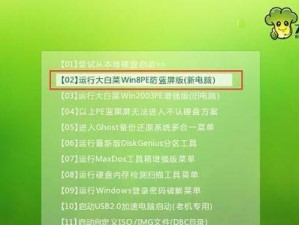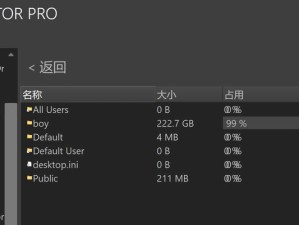你新入手了一台惠普4828打印机,是不是有点小激动呢?想要让它成为你办公或学习的好帮手,第一步就是得把它和你的台式电脑连接起来。别急,跟着我一步步来,保证让你轻松搞定!
第一步:检查你的宝贝打印机
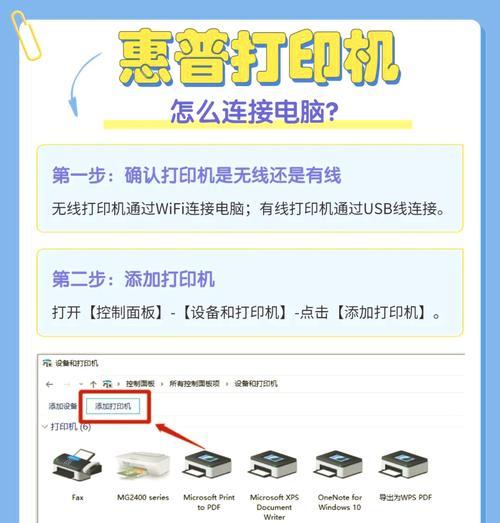
首先,你得确认你的打印机已经从包装里解放出来,并且已经成功开机了。别小看这一步,有时候我们一忙,就忘了检查打印机是不是真的“醒着”。电源指示灯亮了,那就说明它已经准备好迎接挑战了!
第二步:选择你的连接方式

惠普4828打印机支持两种连接方式:USB线和Wi-Fi无线连接。USB线连接简单直接,适合不想搞得太复杂的你;而Wi-Fi无线连接则让你的打印机更加灵活,随时随地都能打印。
USB连接篇
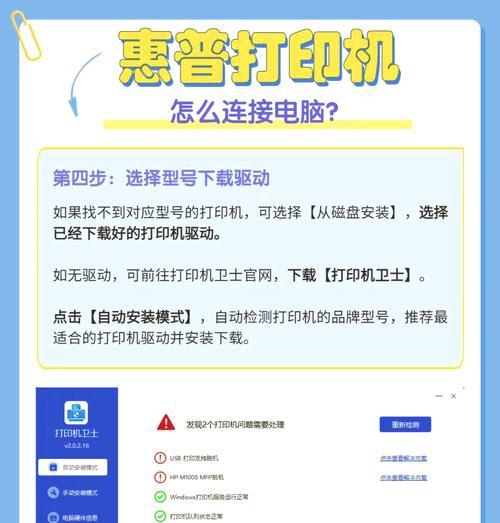
1. 找一根USB线,一头插在打印机的USB接口上,另一头插在电脑的USB接口上。
2. 电脑会自动识别新设备,稍等片刻,驱动程序就会自动安装。如果没自动安装,那就去惠普官网下载适合你打印机型号的驱动程序吧。
3. 安装好驱动程序后,你就可以在电脑上看到惠普4828打印机的名字了,恭喜你,连接成功!
Wi-Fi连接篇
1. 确保你的WiFi网络是正常工作的,连接的设备也要在同一个网络下。
2. 打开打印机的电源,找到菜单按钮,进入网络设置。
3. 在网络设置中,选择无线设置或WiFi设置,打印机会开始搜索附近的WiFi网络。
4. 搜索完成后,打印机会列出所有可用的WiFi网络。找到你自己家的网络,点击它。
5. 输入WiFi密码,注意大小写哦。
6. 连接成功后,你就可以在电脑上找到惠普4828打印机的名字了,连接大功告成!
第三步:安装打印机驱动程序
1. 打开电脑控制面板,选择查看设备和打印机。
2. 点击添加打印机,选择添加本地打印机。
3. 选择使用USB端口连接的打印机,然后点击下一步。
4. 如果电脑没有自动识别打印机,就需要手动安装驱动程序了。你可以从惠普官网下载适合你打印机型号的驱动程序,然后按照提示进行安装。
第四步:测试打印机
1. 在电脑上打开一个文档,比如Word或PDF,然后选择打印。
2. 在打印对话框中,选择惠普4828打印机作为打印目标。
3. 点击打印,看看打印机是不是开始工作了。
第五步:享受打印的乐趣
现在,你已经成功地将惠普4828打印机连接到台式电脑上了,可以尽情享受打印的乐趣了。无论是打印文档、照片还是其他文件,都能轻松搞定!
小贴士
1. 如果你在连接过程中遇到问题,可以查看惠普官网上的用户手册或联系客服寻求帮助。
2. 定期更新打印机驱动程序,以确保打印机的性能和兼容性。
3. 保持打印机的清洁,定期更换墨盒,让打印机始终保持最佳状态。
现在,你已经掌握了连接惠普4828打印机到台式电脑的技巧,是不是觉得打印变得更加简单了呢?快来试试吧,让你的工作或学习更加高效!